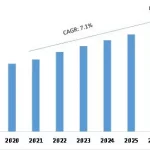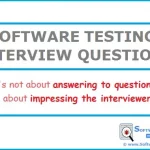Недавно я работал над инструментом управления тестированием TestLodge и хотел бы поделиться этим учебным пособием по TestLodge со всеми вами.
Как тестировщики, мы ежедневно пишем планы тестирования и тестовые примеры. life, связывайте тех, у кого есть ошибки, и создавайте отчеты, которыми можно поделиться с командой. Иногда мы выполняем повторяющиеся задачи, снова и снова сочиняя одни и те же планы тестирования и тестовые примеры, а некоторые из нас до сих пор используют листы Excel и документы Word для хранения тестовых артефактов.
Хотите попробовать простой и удобный в работе вариант? инструмент управления тестированием? Я уверен, что вы могли бы представить этот инструмент своему руководству и получить одобрение. Это очень прямолинейно и самоисследующе. Для установки не нужно прилагать больших усилий.
TestLodge знает, что большинство пользователей оценят регистрацию и возможность быстрого начала работы без необходимости настройки. TestLodge позволяет вам начать свое путешествие с простой регистрации. Возможно, вы входите в одну из команд, которые все еще находятся в темных веках и используют таблицы Excel для ведения тестовых примеров, или вы используете таблицы Google для написания тестовых примеров. Не волнуйтесь, TestLodge тоже решит эту проблему. Вы можете легко импортировать свои тестовые примеры из таблиц Google.
TestLodge — один из лучших вариантов с точки зрения инструментов управления тестированием. TestLodge помогает вам создавать планы тестирования, тестовые примеры, тестовые прогоны, дефекты и отчеты. Давайте обсудим некоторые функции TestLodge, благодаря которым стоит выбрать этот инструмент управления тестированием.

Ключевые особенности инструмента управления тестированием TestLodge следующие:
- < li>Создание плана тестирования
- Создание наборов тестов
- Создание тестовых наборов
- Отслеживание ошибок
- Система графических отчетов
- Интеграция с популярными инструментами отслеживания ошибок.
Предположим, мы работаем над проектом, в котором нам нужно оценить страницу входа в TestLodge. В соответствии с требованиями мы создаем план тестирования, наборы тестов и тестовые примеры, чтобы убедиться, что страница входа работает в соответствии со спецификацией требований.
Итак, давайте посмотрим, как TestLodge помогает нам достичь наших целей.
В этом руководстве TestLodge я покажу вам следующее:
- Регистрация — инструмент управления тестированием TestLodge
- Обзор панели управления TestLodge
- Как создать проект на TestLodge
- Как создать требование
- Как создать план тестирования
- Как создать план тестирования путем копирования существующего плана тестирования
- Как создавать наборы тестов и тестовые наборы
- Как скопировать тестовые случаи из одного проекта в другой
- Как импортировать тестовые примеры из таблиц Google
- Как запускать тестовые случаи
- Как создавать отчеты
- Интегрировать TestLodge с системами отслеживания ошибок
Регистрация — инструмент управления тестированием TestLodge:
Чтобы начать работу с TestLodge, нам необходимо зарегистрироваться. Давайте зарегистрируемся.
Шаг 1: Перейдите на официальный сайт TestLodge.
Шаг 2: Нажмите «Цены и регистрация». кнопка на главной странице
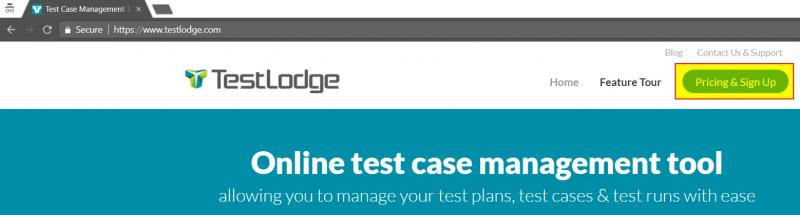
Вы будете перенаправлены на выбор плана.
Шаг 3:Выберите план и нажмите кнопку «Зарегистрироваться».
TestLodge предлагает несколько планов, таких как Премиум, Плюс, Базовый и Личный. Выберите план в соответствии с вашими требованиями и нажмите соответствующую кнопку Зарегистрироваться. Здесь я выбираю «Базовый» план.
Примечание. Вы получите 30-дневную бесплатную пробную версию.
Шаг 4. Заполните все необходимые данные. и нажмите кнопку «Создать мою учетную запись»
Введите необходимые данные учетной записи в разделе «Создайте учетную запись TestLodge»:
- Имя
- Фамилия
- Электронная почта
- Пароль
- Повторно введите пароль
Выбрать адрес сайта в зависимости от ваших предпочтений и введите его в разделе «Создайте адрес сайта TestLodge»:
Здесь я выбираю «softwaretestingmaterial».
Названием моего сайта будет https: //softwaretestingmaterial.TestLodge.com
Нажмите «Создать мою учетную запись»' кнопка. Как только вы это сделаете, вы зарегистрируетесь и отобразится сообщение: «Спасибо за присоединение к TestLodge. Сейчас создается ваша новая учетная запись, и вы будете автоматически перенаправлены через несколько секунд».
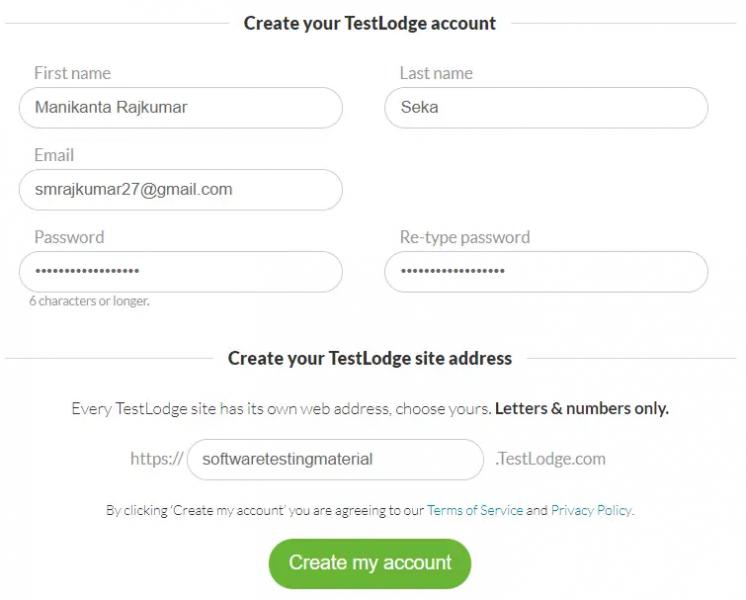
Шаг 5: Введите свои учетные данные для входа (например, «Электронная почта» и «Пароль») и нажмите «Войти»

Вы будете перенаправляется на вашу панель управления TestLodge.
Обзор панели управления TestLodge:
Здесь, на панели инструментов, вы можете делать следующие вещи< ol>
Вы также можете управлять людьми и назначать роли пользователей, а также загружать предпочитаемый логотип в ваши проекты.
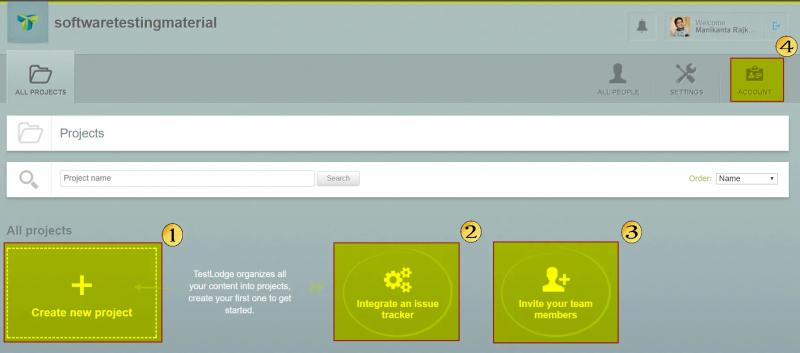
Как создать проект в TestLodge
Шаг 1: Нажмите ссылку «Создать новый проект».
Примечание. На снимке экрана выше отмечено цифрой 1.
Шаг 2. Введите сведения о своем проекте, например «Имя» и «Описание». » и нажмите «Кнопка «Добавить проект»
Здесь я указываю имя своего проекта как «SoftwareTestingMaterial» и описание как «Основная цель этого проекта — оценить инструмент управления онлайн-тестированием TestLodge».
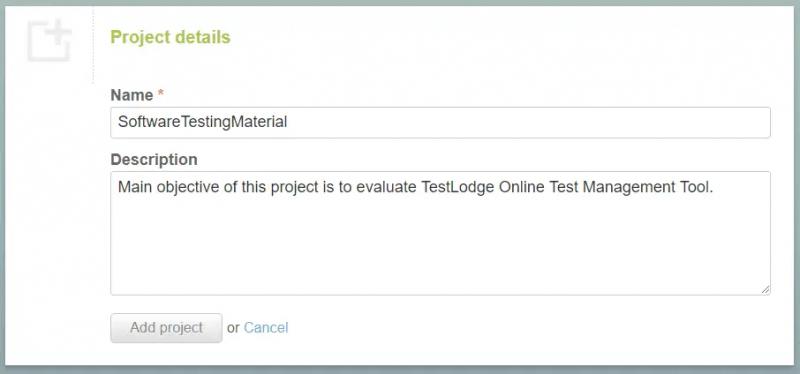
Появится сообщение «Проект выполнен успешно». создано».
В соответствии с жизненным циклом разработки программного обеспечения (SDLC) мы собираем требования после того, как нас распределяют по какому-либо проекту. Вы можете прочитать о жизненном цикле разработки программного обеспечения здесь.
Итак, давайте перейдем к созданию требования в TestLodge.
Как создать требование< /h4>
Шаг 1. Перейдите на вкладку «Требования» и введите «Название» вашего требования.
После добавления документа с требованием появится сообщение «Документ с требованием успешно создан».
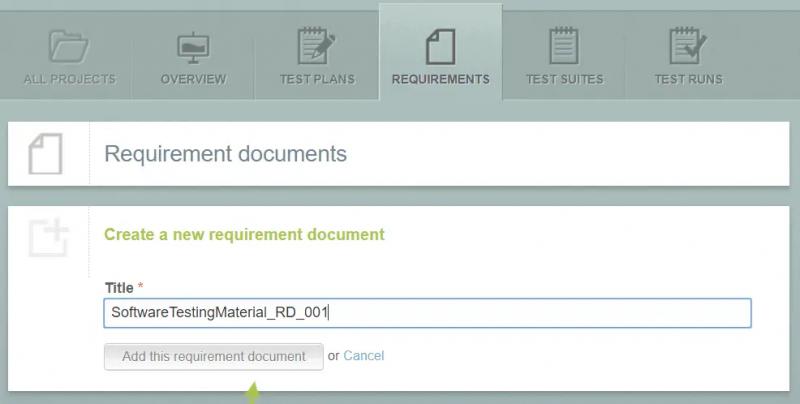
Шаг 2. Добавьте новое требование, нажав кнопку «Добавить новое требование»

Шаг 3: Введите необходимые данные, например 'Название» и «Описание». Сюда также можно прикрепить файлы. Если вы хотите добавить другое требование сразу после публикации этого требования, нажмите «Добавить и добавить другое», иначе нажмите кнопку «Добавить одно требование».
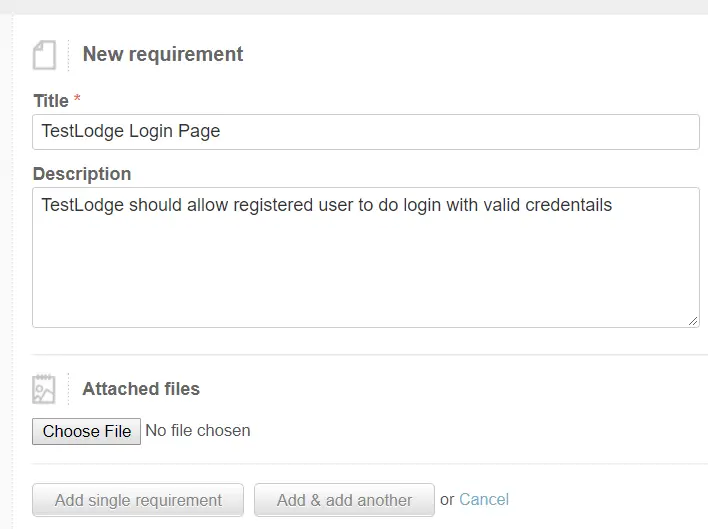
Появится сообщение «Документ с требованием был успешно добавлен». Вы также можете увидеть «Количество требований», «Дата создания» и «Последнее обновление».
Примечание. Вы также можете скопировать требования, нажав “Копировать требование”. button
Как создать план тестирования
Шаг 1: Нажмите кнопку '< em>План тестирования'
Шаг 2: Введите название плана тестирования и нажмите кнопку “Добавить этот план тестирования”
Здесь вы можете найти тип плана тестирования с двумя вариантами: «Шаблон» и «Пустой». Если вы выберете «Шаблон» в качестве типа плана тестирования, TestLodge загрузит предопределенный шаблон.
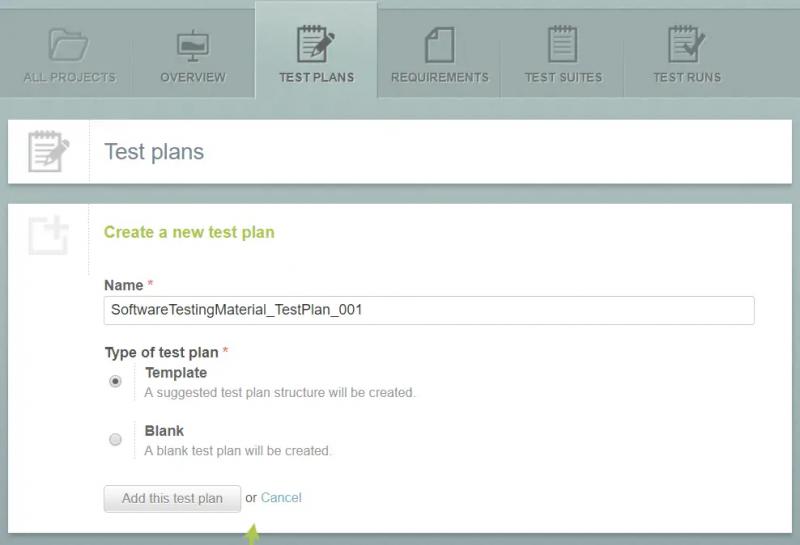
Появится сообщение «План тестирования успешно создан».
Шаг 3:Прокрутите вниз, чтобы увидеть готовый шаблон плана тестирования. Нажмите на значок карандаша рядом с любым компонентом в шаблоне и добавьте детали, как показано на снимке экрана ниже. Здесь я добавил «Подход» и «Функции, подлежащие тестированию», чтобы показать вам, как их добавлять. Вы можете добавить все необходимое в соответствии с вашим планом тестирования.

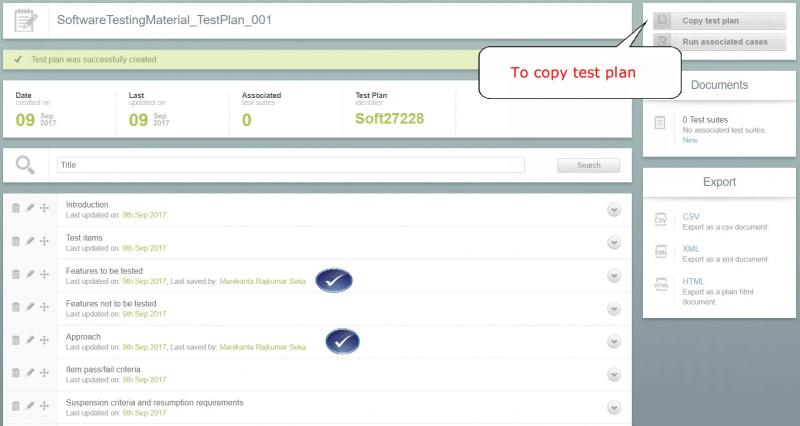
Как создать план тестирования путем копирования существующего плана тестирования
Шаг 1: TestLodge позволяет скопировать существующий план тестирования в создать новый план тестирования. Вы можете нажать кнопку Копировать план тестирования, как показано на снимке экрана выше.
Выберите проект из раскрывающегося списка «Проект» и выберите любой из двух вариантов, например «копировать в существующий план тестирования» или «копировать в новый план тестирования».
Как это сделать создавать наборы тестов и тестовые примеры
Шаг 1. Нажмите меню “Наборы тестов”
>Шаг 2: Чтобы создать «Набор тестов», введите «Имя», выберите «План тестирования» из раскрывающегося списка и нажмите «Добавить этот набор тестов»
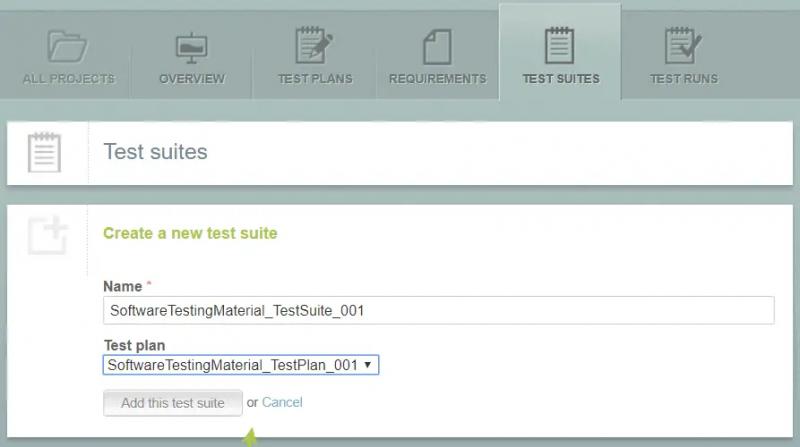
Шаг 3: Чтобы создать «Тестовые примеры» — нажмите кнопку Добавить новый тестовый пример

Шаг 4: Введите необходимые данные в поле Шаблон «Новый тестовый пример», как показано на снимке экрана ниже.
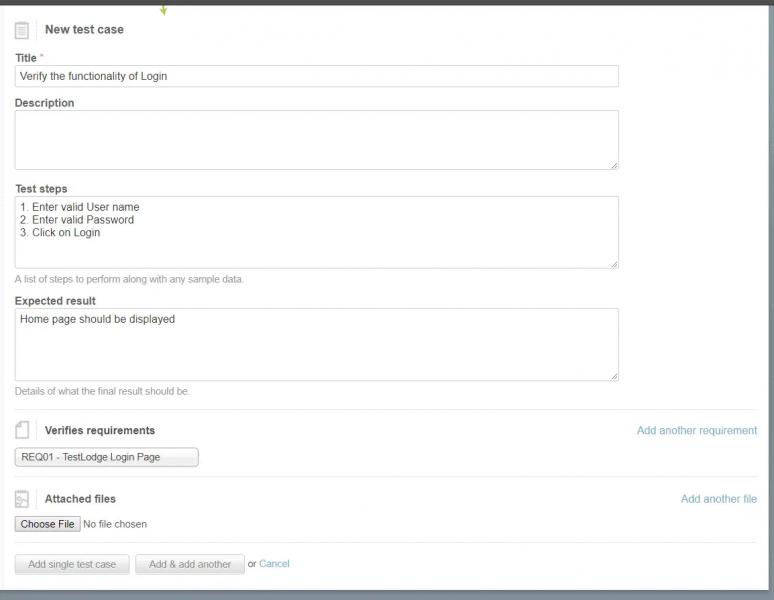
Поступит сообщение отображаться как «Набор тестов успешно создан». Если вы хотите добавить больше тестовых примеров, вы можете снова использовать «Добавить новый тестовый набор».
Здесь вы можете увидеть «Количество тестовых случаев», «Дата создания» и «Последнее обновление».
Как скопировать тестовые примеры из одного проекта в другой
Шаг 1: Нажмите 'копировать тестовые примеры' кнопку, как показано на снимке экрана выше.
Шаг 2: Выберите «тестовый пример», который вы хотите скопировать.
Шаг 3: Выберите «проект». из раскрывающегося списка, в какой проект вы хотите скопировать выбранный тестовый пример, выберите «имя тестового набора» из раскрывающегося списка (либо «существующий», либо «новый») и нажмите «копировать тестовые примеры сейчас» button
Как импортировать тестовые примеры из таблиц Google
Шаг 1:Нажмите кнопку импортировать тестовые примеры, как показано на снимке экрана выше.
Шаг 2: дайте TestLodge разрешение на доступ к вашей учетной записи электронной таблицы Google для импорта
Как запускать тестовые примеры
Мы создали тестовые примеры, давайте посмотрим, как выполнять тестовые примеры с помощью TestLodge
Шаг 1. Выберите меню «Тестовый запуск» и нажмите кнопку Новый тестовый запуск

Шаг 2. Введите «Имя тестового запуска» и выберите из раскрывающегося списка, какому пользователю вы хотите его назначить. Выберите «План тестирования» из раскрывающегося списка «План тестирования». Также выберите «набор тестов» и нажмите кнопку Создать тестовый запуск.
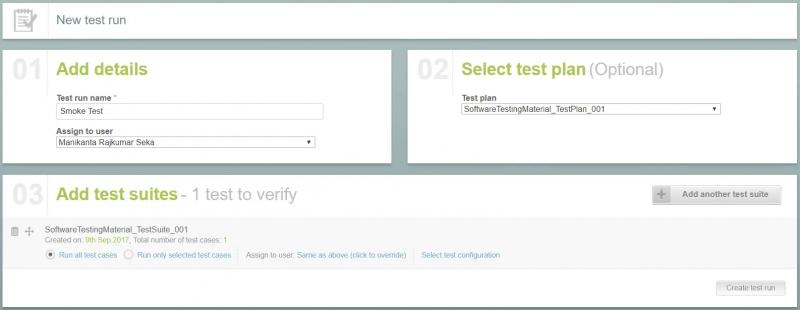
Вы будете перенаправляется в другое окно, где ваши тестовые примеры будут доступны для запуска.
Шаг 3: Нажмите кнопку “Выполнить назначенные вам тесты”, чтобы запустить тестовые примеры< /p>
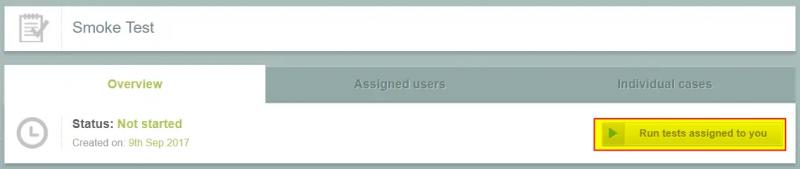
Шаг 4:Если фактический результат совпадает с ожидаемым, вы можете изменить статус результата на «Прошел». Вы можете выбрать любой из трех статусов: «пройден», «не пройден» и «пропустить».

Как создавать отчеты
Наконец, мы выполнили тестовые примеры, поэтому теперь наш следующий шаг — создание отчетов.
Шаг 1:Нажмите меню «Тестовый запуск» и выберите параметр «Отчеты о тестировании», который находится в правом углу страницы.
Шаг 2: Выберите предпочтительные даты и создайте отчет
< img class="aligncenter" src="/wp-content/uploads/2023/10/bd65f041bf095084be791919515675e3.webp" alt="TESTLODGE TUTORIAL – РУКОВОДСТВО ПО ИНСТРУМЕНТУ УПРАВЛЕНИЯ ТЕСТАМИ TESTLODGE" />
Интеграция TestLodge с системой отслеживания ошибок
TestLodge позволяет интегрироваться с ведущими инструментами отслеживания проблем, такими как JIRA, Mantis, Bugzilla, YouTrack, Redmine, GitHub, FogBugz и многими другими. После того, как вы подключились к выбранному вами инструменту, TestLodge предоставляет возможность автоматически создавать заявки в случае неудачного теста, а также извлекать статусы заявок из системы отслеживания проблем и обновлять заявки при проверке каких-либо исправлений. Вы можете просмотреть список поддерживаемых средств отслеживания проблем на веб-сайте TestLodge.
Обязательно прочтите: интеграция TestLodge с JIRA
Вывод:< /strong>
Здесь я завершаю «Учебное пособие по управлению тестированием TestLodge». Я чувствовал, что это один из наиболее самостоятельных инструментов управления тестированием на современном рынке. TestLodge — это простой, производительный и эффективный инструмент с простым в использовании интерфейсом, который упрощает вашу жизнь. Использование TestLodge позволяет вам больше сосредоточиться на тестировании приложения, а не тратить время на поддержку тестовых артефактов. Итак, вот ваша очередь попробовать это.
TAG: qa